Özet
İTunes yedeklemeniz olduğunda iPhone'da kayıp dosyaları kurtarmak kolaylaşır. İTunes yedekten veri kurtarma? Bu yazı size en iyi iTunes yedekleme çıkarıcısını göstermeyi amaçlamaktadır.
Özet
İTunes yedeklemeniz olduğunda iPhone'da kayıp dosyaları kurtarmak kolaylaşır. İTunes yedekten veri kurtarma? Bu yazı size en iyi iTunes yedekleme çıkarıcısını göstermeyi amaçlamaktadır.
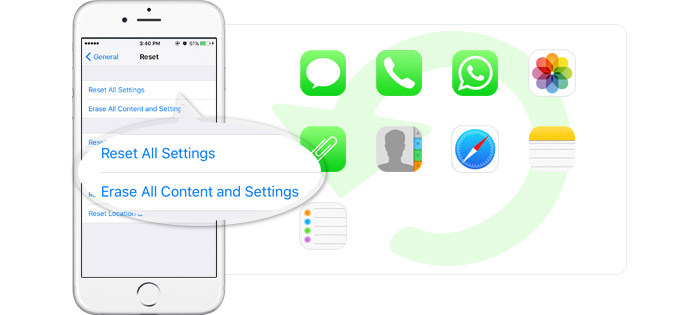
Fabrika Ayarlarına Sıfırlamadan Sonra iPhone Verileri Nasıl Kurtarılır
İPhone'umda bir sorun var, bu yüzden onu bir tamirhaneye götürüyorum. İPhone'umu fabrika ayarlarına geri döndüren personel ve her şeyi kaybettim. Fotoğraflarım, kişilerim, kısa mesajlarım ve daha fazlası gitti. Silinen iPhone'umdan veri kurtarmak için ne yapabilirim?
Bir Apple kullanıcısıysanız, iPhone fabrika ayarları hakkında çeşitli sorularla çıldırmış olacaksınız. "İPhone 4 / 4S / 5/7/8 / X fabrika ayarlarına nasıl sıfırlanır?" "İPhone'umu geri yüklersem resimler, kişiler vb. Gibi iPhone verilerimi kaybeder miyim?" "Geri yüklenen iPhone'umdan veri nasıl kurtarılır?" ... Bu yazıda, bu bulmacaları kaldırmanıza yardımcı olacağız. Sorunu çözmek için okumaya devam edin, fabrika ayarlarına sıfırlandıktan sonra iPhone verilerini nasıl geri yükleyebilirsiniz.
İster iPhone'unuzu yanlışlıkla fabrika ayarlarına sıfırlayın, ister yavaş iPhone'unuzu veya diğer nedenleri hızlandırmak için iPhone'u fabrika ayarlarına sıfırlayın, iPhone'u fabrika ayarlarına sıfırladıktan sonra iPhone verilerinizi (kişiler, metin mesajları, uygulamalar, ayarları ve daha fazlası) iPhone'unuzdan silinecektir. Yani bunu yapmadan önce iki kez düşünmelisin.
İPhone'unuzu boşaltmak için iPhone'unuzu fabrika ayarlarına sıfırlamak istiyorsanız, bunu elde etmek için aşağıdaki adımları takip edebilirsiniz.
iOS aygıtınız iPhone 15/14/13/12/11//XS/XR/X/8/7/SE/6s Plus/6s/6 Plus/6/5s/5c/5 veya iPad Pro olursa olsun veya iPod'da geri yükleme işlemi benzer şekilde çalışır.
Fabrika ayarlarına sıfırlamak için iPhone 4'ü örnek alın.
İPhone'unuzda fabrika ayarlarına sıfırlama yapmak için iPhone'unuzda "Ayarlar"> "Genel"> aşağı kaydırarak "Sıfırla"> "Tüm İçeriği ve Ayarları Sil" i seçin. Ve iPhone'unuz dakikalar sonra yeniden başlayacak.
Yukarıdaki işlem iPhone'daki tüm içeriği ve ayarları silecek ve iPhone'unuzda önceden yüklenmiş uygulamalar dışında kesinlikle iPhone'daki her şeyi kaybedeceksiniz. Bu gerçeği göz önünde bulundurmayanlar için, tüm iPhone verilerini kaybetmek tam bir trajedi. Ancak iPhone'u iTunes ile PC'ye yedekler veya iPhone verilerini daha önce iCloud ile senkronize ederseniz, iPhone'u fabrika ayarlarına geri yükledikten sonra iPhone verilerini iCloud / iTunes yedeklemesinden kurtarabilirsiniz. Nasıl? Devam edecek.
İCloud yedeklemesi yaptıysanız, ihtiyacınız olan şey iCloud hesabınızdır (iPhone'u yedeklemek için kullandığınız iCloud hesabı), iPhone ve WLAN. Ve tüm süreç boyunca iPhone'u PC'ye bağlamamalısınız.
İPhone verilerini fabrika ayarlarına geri yükledikten sonra kaybederseniz, iPhone'unuzu ayarlarken size üç seçenek sunulur: "Yeni iPhone Olarak Ayarla", "iCloud Yedeklemesinden Geri Yükle" ve "iTunes Yedeklemesinden Geri Yükle". Burada iPhone'u iki şekilde sıfırladıktan sonra iPhone verilerini kurtarabilirsiniz. Burada, iPhone verilerini iCloud'dan geri yüklemeye başlamak için "iCloud Yedeklemesinden Geri Yükle" yi seçin> iCloud hesabınıza Apple Kimliği ve parolasıyla giriş yapın> en son iCloud yedeklemenizi seçebilirsiniz. İşlem birkaç dakika sürecektir ve ihtiyacınız olan şey sabırdır.
Daha önce iTunes yedeği alırsanız, iTunes yedeklemesini kullanarak iPhone'u geri yüklemenize izin verilir. Yukarıdaki yöntem gibi iPhone'u kurmadan önce "iTunes Yedekten Geri Yükle" yi seçebilirsiniz. Alternatif olarak, iPhone verilerini iTunes'dan kurtarmak için iPhone'u kurduktan sonra da aşağıdaki kılavuzu takip edebilirsiniz.
1. AdımİPhone'u USB kablosuyla PC'ye bağlayın, üstteki iPhone simgenizi tıklayın.
2. AdımGeri yükledikten sonra iPhone verilerini kurtarmak için "Bu yedeklemeden geri yükle"> "Devam" açılır listesinden yedeklemeyi seçin. İşlem sırasında iPhone yeniden başlatılacak ve sabırla beklemeniz gerekiyor.

1. Yeniden başlatma işlemi sırasında iPhone'unuzu verileri kurtarmak için yeterli pil bulundurmanız gerekir.
2. "Ayarlar"> "iCloud"> "iPhone'umu Bul" u KAPALI konuma kaydırarak "iPhone'umu Bul" u kapatmanız ve onaylamak için iCloud hesabınızda oturum açmanız gerekir.
3. iTunes yedeklemeniz şifreliyse, şifreyi girmeniz gerekir. İTunes şifresini unuttuysanız, İTunes Parolasını Unutmayla İlgili İpuçları.
İPhone'u geri yükledikten sonra verilerinizi geri almak için yukarıdaki iki yöntemden, hepsinin bazı dezavantajları olduğunu fark edeceksiniz, iTunes veya iCloud yedekleme, iPhone'u tüm yedekleme verileriyle zorla geri yüklemenizi sağlar, ancak iTunes yedeklemesini görüntülemenizi veya iPhone'u iCloud. Dolayısıyla, iTunes yedeklemesini görüntülemek ve geri yüklenen iPhone'dan kurtarmak için seçici veriler seçmek isteyenler veya iPhone bozuk veya iPhone elinizde olmayanlar için aşağıdaki açıklamaya başvurabilirsiniz. iPhone Veri Kurtarma.
Öncelikle, bu yazılımı PC'nize veya Mac'inize ücretsiz indirmeniz gerekir. Doğru sürümü almanız gerektiğini lütfen unutmayın.
1. AdımİPhone Veri Kurtarma'yı yükleyin
Bu programı indirdikten sonra bilgisayarınıza kurun ve başlatın. Üç kurtarma modu bulacaksınız: "iOS Cihazından Kurtar", "iTunes Yedekleme Dosyasından Kurtar" ve "iCloud Yedekleme Dosyasından Kurtar".
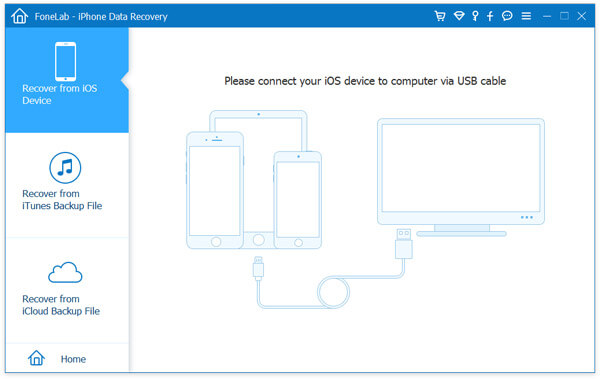
2. AdımİTunes veya iCloud yedeklemesini tarayın
"İTunes Yedekleme Dosyasından Kurtar" ı tıklayın, tam iTunes yedeklemesini seçin, iTunes yedeklemesini taramak için "Taramayı Başlat" ı tıklayın.

Ayrıca "iCloud Yedekleme Dosyasından Kurtar" ı tıklayabilir, iCloud hesabınızda oturum açabilir, tarama yolunu seçebilir, en yeni iPhone yedeklemenizi bulabilir, iCloud yedeklemesini indirmek için tıklayabilirsiniz. İPhone'u geri yükledikten sonra kurtarmak istediğiniz verileri kontrol edin ve iCloud yedeklemesini taramaya başlamak için "İleri" yi tıklayın.

3. AdımİPhone'u geri yükledikten sonra kayıp verileri kurtarma
İTunes veya iCloud'daki tüm verileri taradıktan sonra, arayüzde tüm yedek veri türü ekranını bulacaksınız. Bir veri türünü tıkladığınızda tüm iPhone veri ayrıntılarını sağ pencerede görüntülersiniz. Burada iPhone fotoğraflarını / resimlerini, kısa mesajları, kişileri, müzikleri, uygulama verilerini ve daha fazlasını görüntüleyebilirsiniz. Kesinlikle, bu verileri öğeleri kontrol ederek geri yüklediğiniz iPhone'dan seçerek kurtaracak ve "Kurtar" düğmesine tıklayacaksınız.

Yukarıdaki adımlar iPhone'dan silinen verilerin nasıl kurtarılacağını gösterir. Başka bir iki kurtarma modu olan "iTunes Yedeklemesinden Kurtar" ve "iCloud Yedeklemesinden Kurtar" için ayrıntılı bir referans alabilirsiniz: iPhone'u iCloud'dan geri yükleme ve iTunes yedeklemesinden silinen verileri kurtar.


Adımları aşağıdaki videodan öğrenebilirsiniz:
1. Fabrika ayarlarına sıfırlanan iPhone'dan kurtarılan veriler PC'nize veya Mac'inize kaydedilir. Ve bunlar çeşitli formatlar olarak tutulur. Örneğin, kişileri iCloud'dan kurtardığınızda, kişiler CSV, VCF ve HTML olarak kaydedilir ve mesajlar CSV ve HTML olarak kaydedilir; bu dosyalar Firefox veya Chrome tarayıcınızla açabilirsiniz.
2. Geri yüklenen verileri iPhone'unuza taşımak istiyorsanız, kişileri iPhone'a taşımanıza yardımcı olması için iTunes veya iCloud veya diğer üçüncü taraf araçlarına ihtiyacınız vardır.
3. Geri yüklenen iPhone'dan veri kurtarmak için bu yolu kullandığınızda, çakışmadan kaçınmak için iTunes'u bilgisayarınızda çalıştırmamalısınız.